I juni 2020 lancerede Google en funktion, som Android-brugere har ventet meget på i årevis - dens svar på Apples AirDrop. Det kom i form af noget kaldet "Del i nærheden, "og det giver dig mulighed for nemt at dele links til andre Android-brugere gennem en strømlinet og enkel proces. Nærliggende Share rulles nu bredt ud til alle Android-telefoner, og hvis du ikke er helt sikker på, hvordan du bruger den, vil vi gå igennem alle dens ind og ud. Lad os komme igang!
Produkter, der bruges i denne vejledning
- Android godhed: Google Pixel 4 XL (Fra $ 800 hos Amazon)
Sådan bruges nærliggende del på din Android-telefon
For at få bolden til at køre, ser vi på, hvordan du starter nærliggende del på din telefon for at dele noget med en kontakt. Det er lige så let som at dele noget gennem enhver anden app på din telefon, hvor hele processen går som følger:
- Tryk på del ikon på noget, du vil dele (det ligner tre cirkler med linjer, der forbinder dem).
-
Stryg op i Android-delemenuen.


 Kilde: Android Central
Kilde: Android Central - Tryk på Del i nærheden ikon.
- Tryk på Tænde for for at aktivere nærliggende deling.
-
Nærliggende del vil se efter en kontakt, som dit link kan deles med.
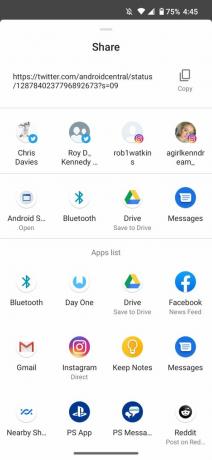

 Kilde: Android Central
Kilde: Android Central - Alle tilgængelige telefoner vises på din telefon (i dette eksempel er det Joe's Phone).
-
Tryk på den telefon, du vil dele med.

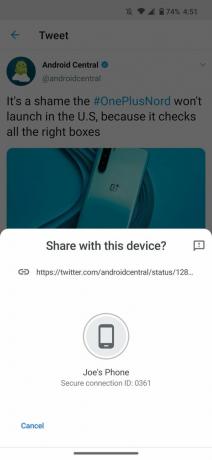 Kilde: Android Central
Kilde: Android Central
Du kan bruge nærliggende deling til at dele links, filer og andre ting på din telefon, så du er velkommen til at lege rundt med den og bruge den til at dele alle mulige ting.
Sådan accepteres en nærliggende del på din Android-telefon
Sådan deler du noget med en anden, men hvordan ser hele processen ud fra den anden vinkel? Hvis du modtager en fil via nærliggende deling, er dette, hvad du vil se.
- Tryk på nærliggende deling pop op-meddelelse.
-
Tryk på Tænde for.

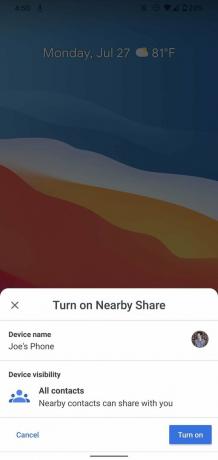 Kilde: Android Central
Kilde: Android Central - Din telefon vil søge efter, hvad der deles med dig.
-
Tryk på Acceptere at acceptere andelen.
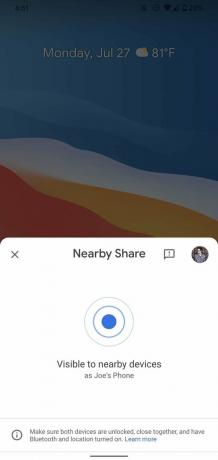
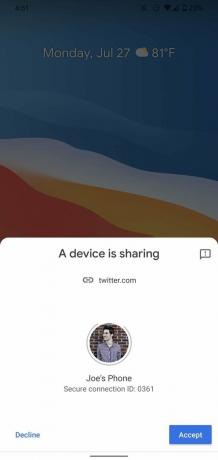 Kilde: Android Central
Kilde: Android Central
Endnu en gang behandles vi med en meget ren og enkel brugergrænseflade, hvilket gør Nearby Share vidunderligt let at bruge.
Sådan tilpasses nærliggende del på din Android-telefon
Nu hvor du ved, hvordan du bruger Nearby Share, er det tid til at begynde at tilpasse funktionen, så den fungerer nøjagtigt som du vil have den. Der er et par forskellige ting, du kan tilpasse, og de er alle værd at rode med.
- Åbn Indstillinger app på din telefon.
- Rul ned og tryk på Google.
- Tryk på Enhedsforbindelser.
-
Tryk på Del i nærheden.


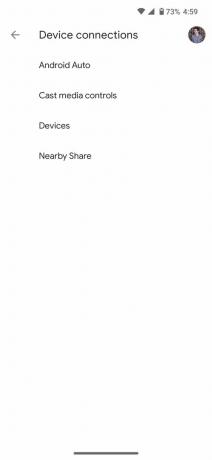 Kilde: Android Central
Kilde: Android Central - Tryk på dit navn for at ændre, hvilken Google-konto du deler fra.
-
Tryk på Enhedsnavn for at ændre navnet på din enhed, når du deler noget.


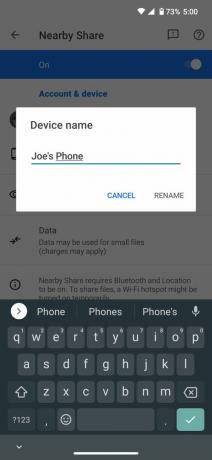 Kilde: Android Central
Kilde: Android Central - Tryk på Enhedens synlighed for at ændre, hvem du kan dele med.
-
Tryk på Dataforbrug for at vælge, om du vil bruge data, Wi-Fi eller dele offline.

 Kilde: Android Central
Kilde: Android Central
De sidste to indstillinger er måske de vigtigste, da de i høj grad påvirker, hvordan du kan bruge nærliggende deling. Hvis du deler en følsom fil, som du ikke ved et uheld vil få i hænderne på den forkerte person, kan du begrænse Nærliggende del til kun at arbejde med udvalgte kontakter, du vælger. Desuden, hvis du ikke ønsker, at andre Android-brugere skal kunne sende dig ting, kan du helt gøre din telefon skjult for tjenesten.
Databrugsiden er også ret interessant, især den mulighed, der giver dig mulighed for udelukkende at dele filer uden en internetforbindelse. Dette vil bremse processen (især for større filer), men det er en god mulighed at have, hvis du prøver at se dit dataforbrug.
